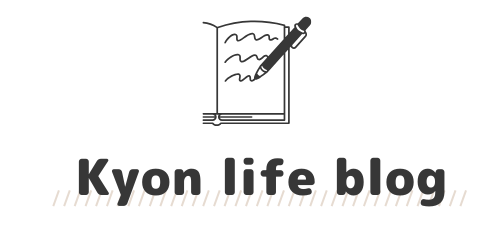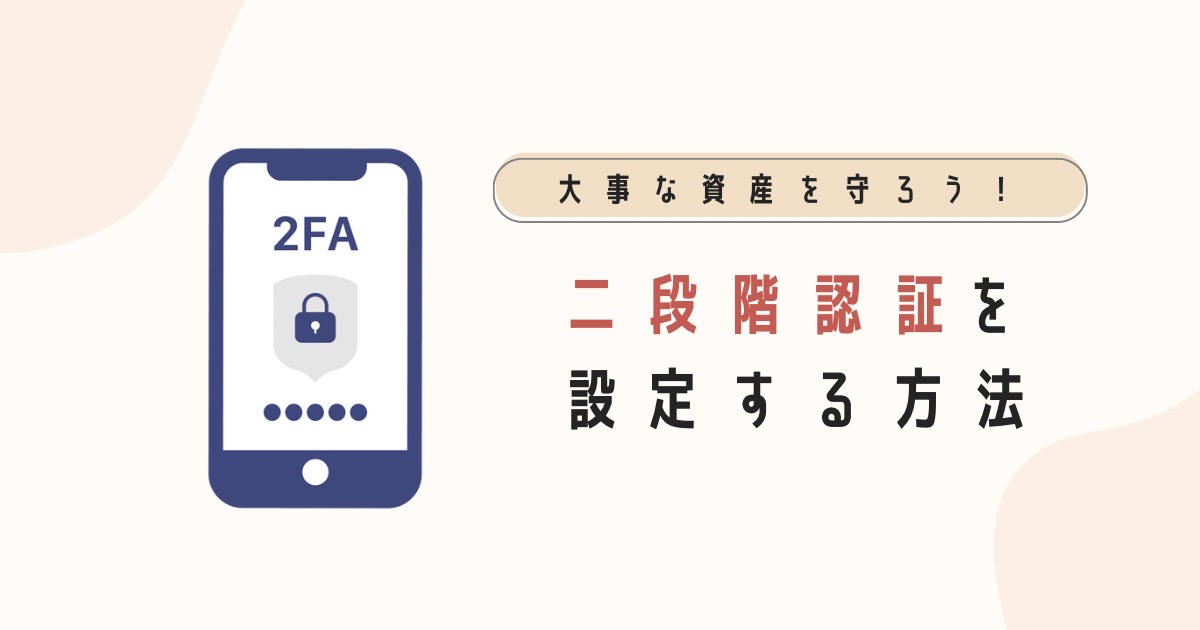こんにちは、きょんです。
- ビットフライヤーの安全対策は大丈夫?
- 二段階認証の設定方法を教えて!
今回はこのようなお悩みを解決していきたいと思います。
仮想通貨をはじめてみたけど、
誰かに勝手に悪用されてしまわないか・・・
本当に安全なのかな・・・
など心配な面もあると思います。
お金に関することだし、なるべく不安の種は取り除きたいですよね。
ビットフライヤーを安心して使用できるよう二段階認証を設定していきましょう。
初心者さんでも簡単にわかるよう、画像付きで説明したいと思います。
二段階認証とは?
二段階認証とは、ログイン時のパスワード以外に確認コードによる認証を行うことで、アカウントのセキュリティをより強化してくれるものです。
下記のような場面で二段階認証を設定できます。
- ログイン時
- 外部アドレス登録時
- 日本円出金時
- 暗号資産(仮想通貨)の外部送付・bitWire時
ビットフライヤーの二段階認証は「メール・携帯電話への SMSメッセージ・認証アプリ」の3種類の方法があります。
1つずつやり方を説明していくので、お好きな方法で設定してくださいね。
二段階認証の設定方法
その①:メール・携帯電話へのSMSメッセージで二段階認証をする
まずはメールか携帯電話へのSMSで二段階認証をやる方法です。
ビットフライヤーのアプリを開きます。
「右下の3本線メニュー」 ⇨ 一番上の「自分の名前」をタップ。
⇩マイアカウント画面になったら「セキュリティ」をタップしましょう。
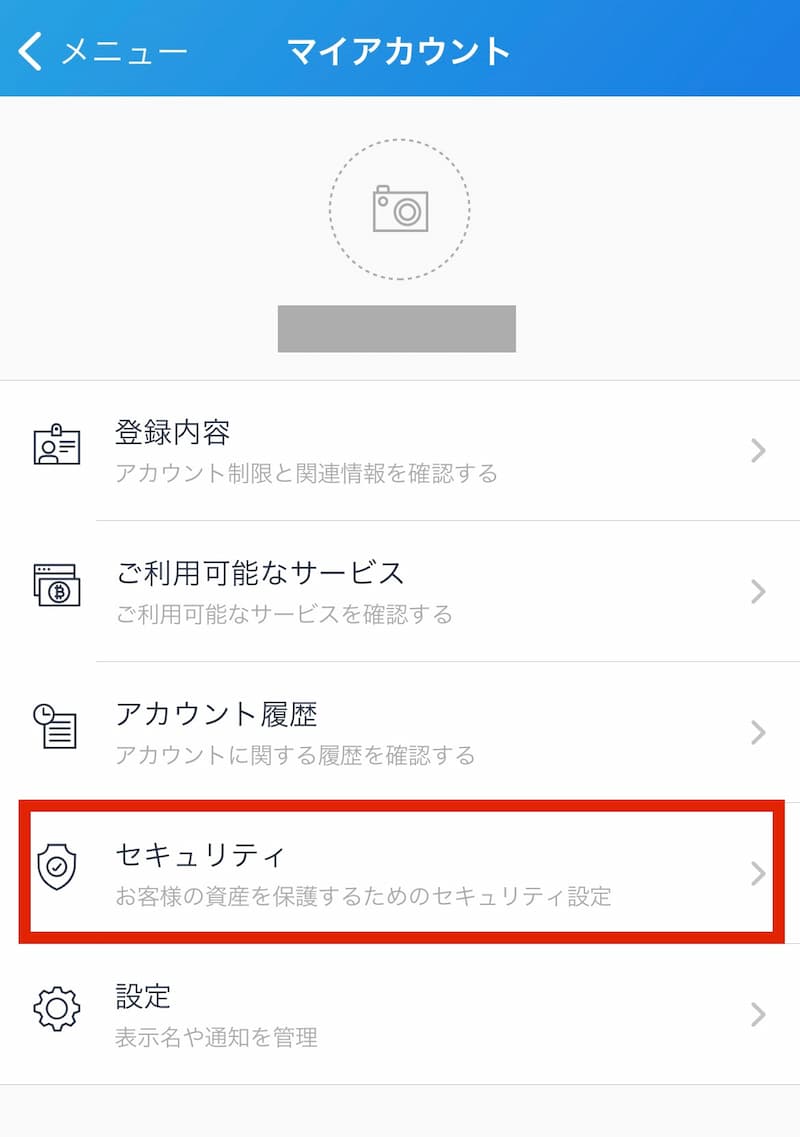
⇩「二段階認証」をタップしましょう。
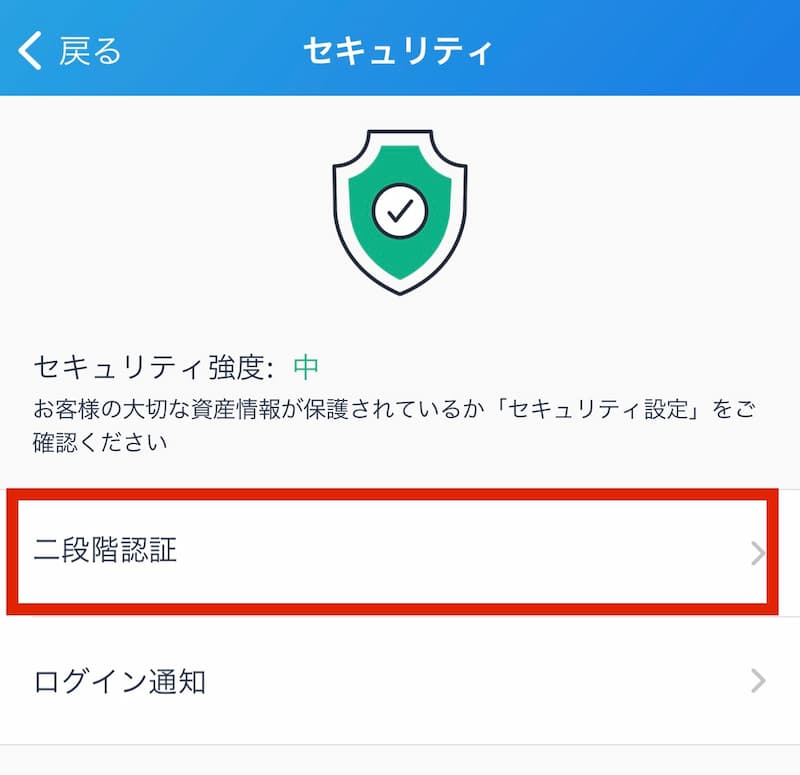
⇩「確認コードの受け取り方法」をタップします。
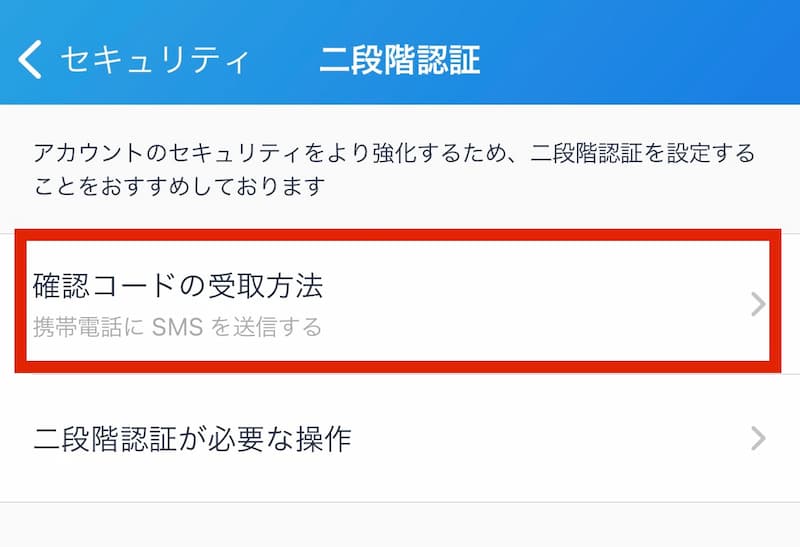
⇩登録しているアドレスにメールが届くので、記載されているURLをクリックして進みます。
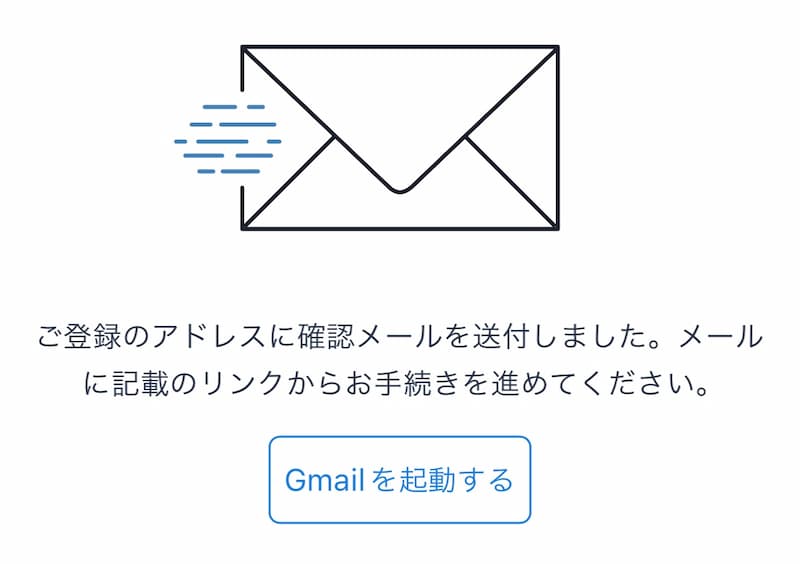
⇩SMSに確認コードが送られてくるので、入力して「完了」をおしましょう。
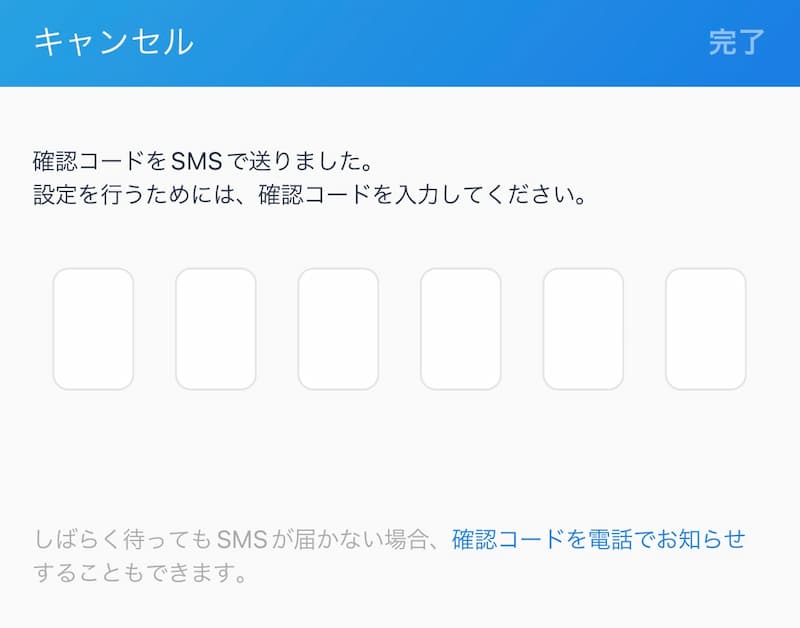
⇩「携帯電話にSMSを送信する」を選択します。(もしメールが良ければ青文字の「メールで受け取る」を選択します。)
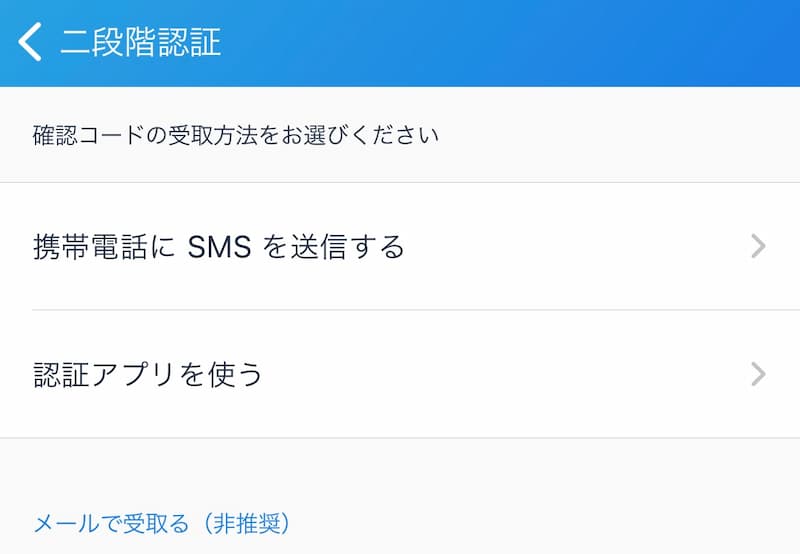
再度SMSに確認コードが送られてくるので入力し「完了」を押します。
⇩下記のようなポップアップが出れば、設定完了です。
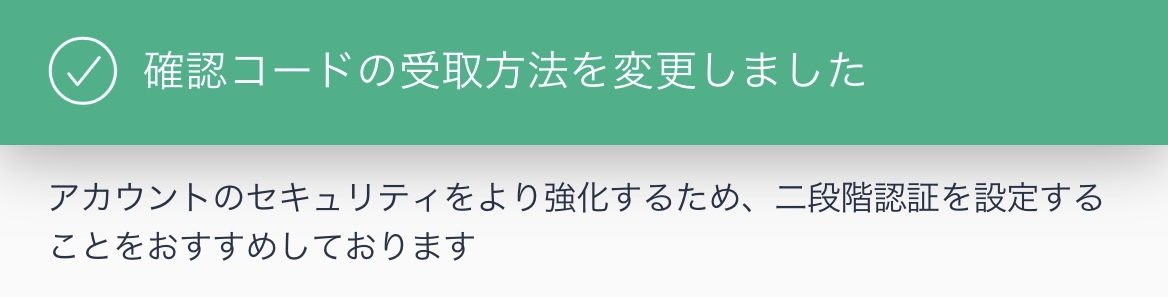
その②:認証アプリで二段階認証をする
次は認証アプリでを設定する方法を説明します。
まずは「Google Authenticator」という認証アプリをインストールしましょう。
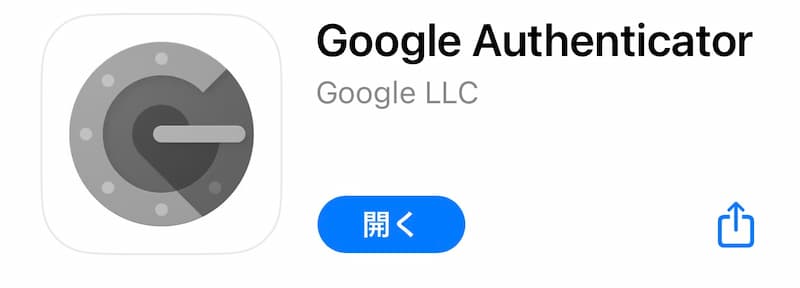
「確認コードの受け取り方法」を選択するまでの流れは「メール・携帯電話の SMS」でのやり方と同じになります。
認証アプリを選択する画面から説明しますね。
⇩「認証アプリを使う」を選択します。
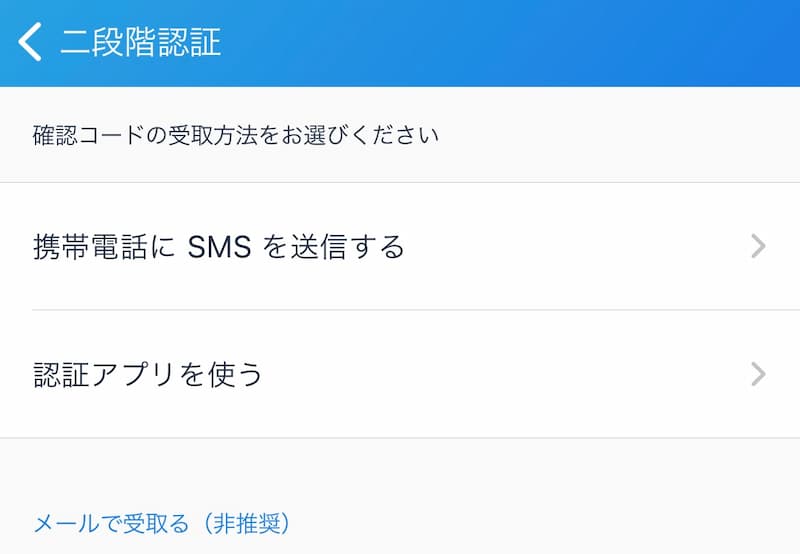
⇩下記のような画面が出ます。
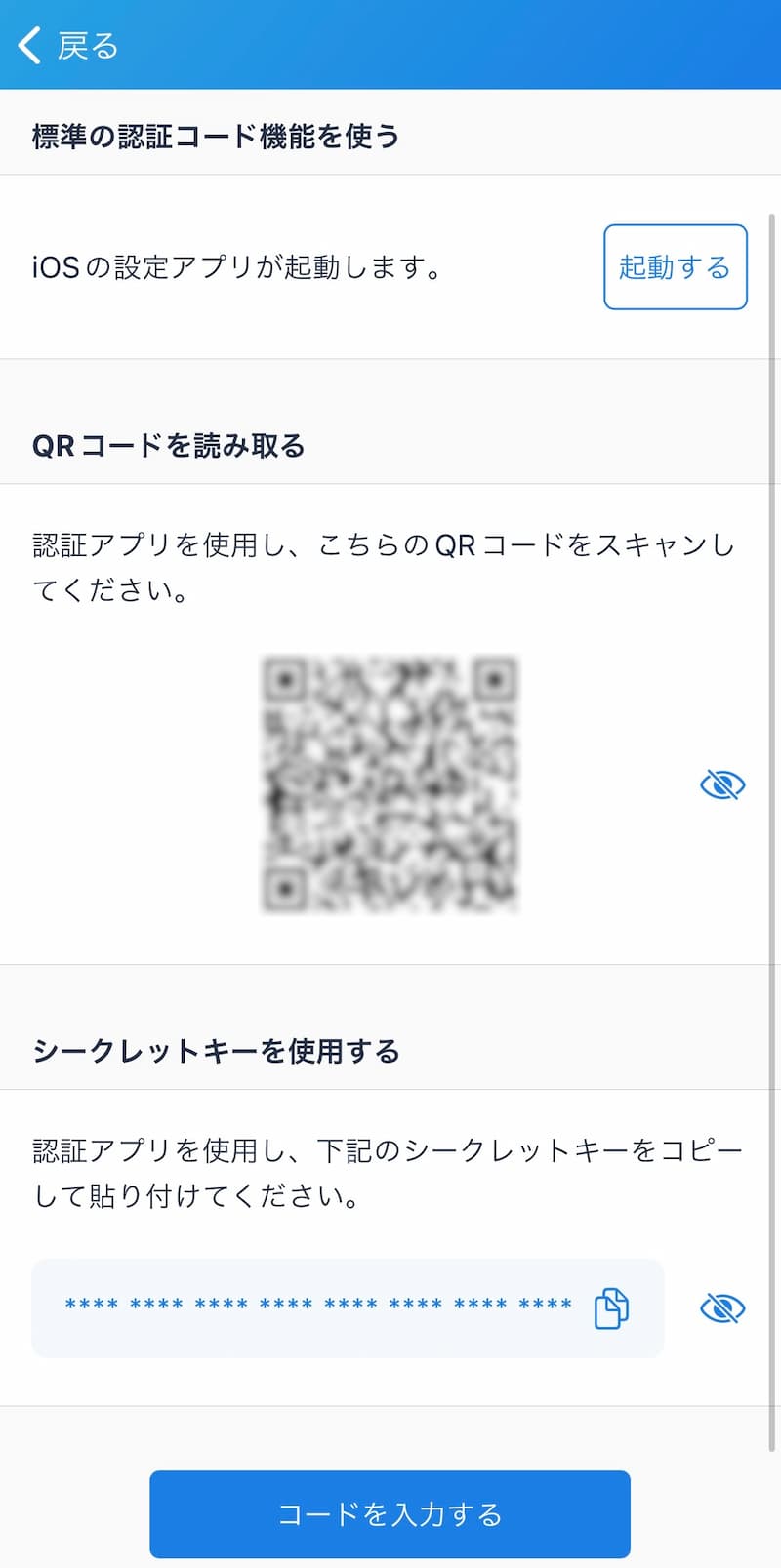
- 標準の認証コード機能を使う
- QRコードを読み取る
- シークレットキーを使用する
の3つのやり方が出てきます。
1つずつ説明するので、自分に合った方法を選んでみてください。
①:標準の認証コードを使う
iPhoneの場合は「設定」が起動され、
⇩ スマホの指示に沿って進めると、赤枠のところに認証コードが表示されます。
アプリの「コードを入力する」から入力すれば完了です。
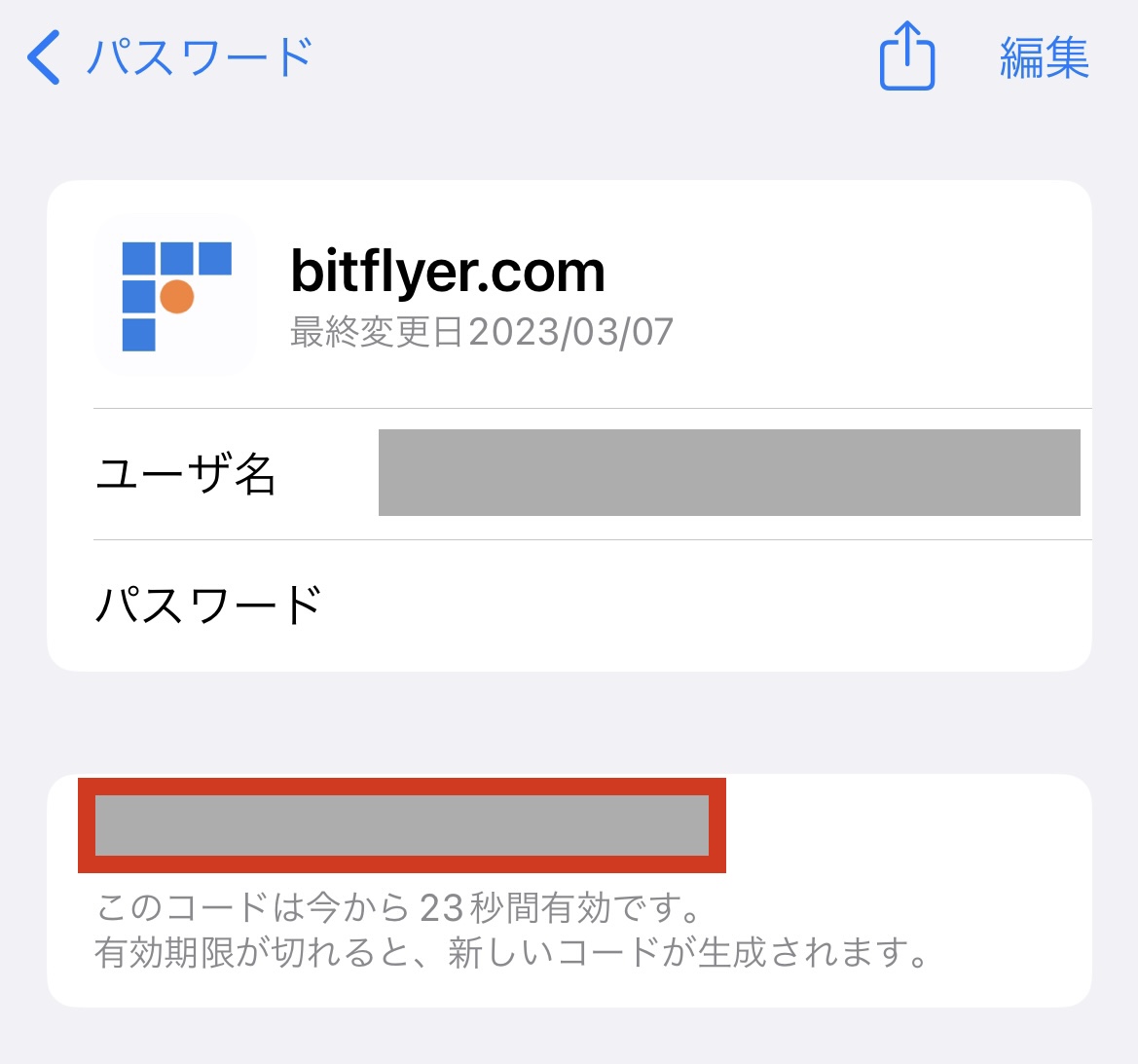
②:QRコードを読み取る
QRコードは簡単なように思えますが、認証アプリはスクショ画像を読み込む機能がありません。
他端末でQRコードを撮影して、それをアプリで読み込んで・・・と少し手間がかかりました。
なのでビットフライヤーのアプリ、認証アプリを同じスマホに入れている方で、認証アプリを使う方法をやりたい方は
「①標準の認証コード」を使う、もしくは「②シークレットキーを使用する」をおすすめします。
パソコンでログインしている場合は、パソコン上に表示されたQRコードを撮影するだけなので簡単です。
QRコードでのやり方は、
⇩認証アプリを開き、QRコードをスキャン ⇨ ビットフライヤーアプリの「コードを入力する」から表示されたコードを入力すれば完了です。
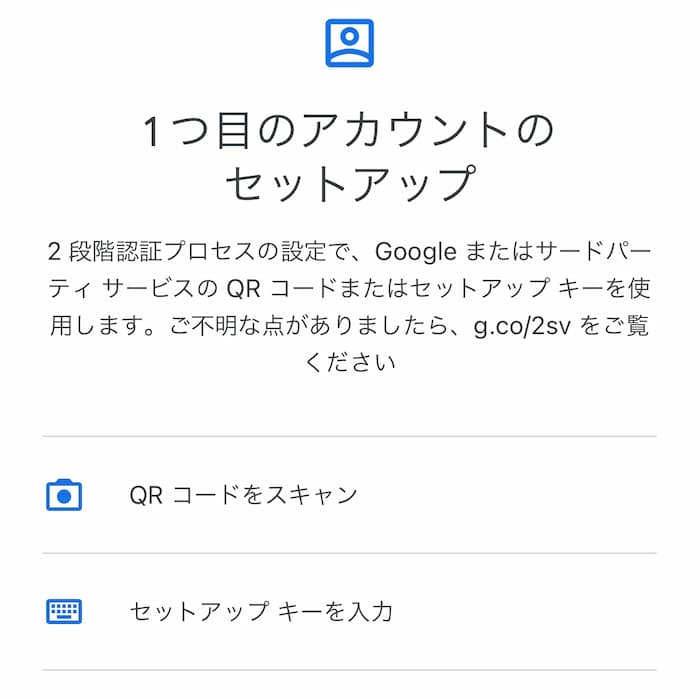
③:シークレットキーを使用する
まずはアプリに表示されているシークレットキーをコピーします。
認証アプリを開き「セットアップキーを入力」 ⇨ アカウント情報の入力に進みます。
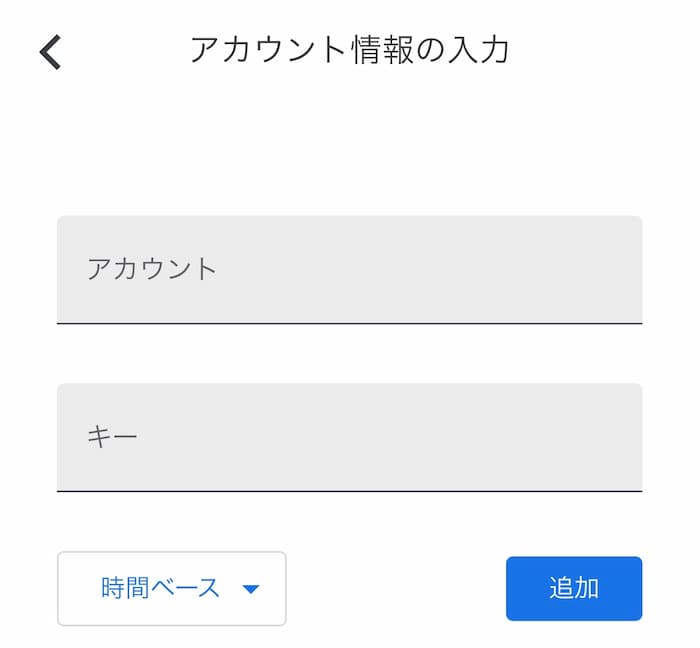
- アカウント名:自分の管理しやすいものを入力しましょう。「bitFlyer」などでOKです。
- キー:先ほどコピーしたキーを貼り付けます。
⇩認証コードが下記のような画面に表示されます。
ビットフライヤーアプリの「コードを入力する」からコードを入力すれば完了です。
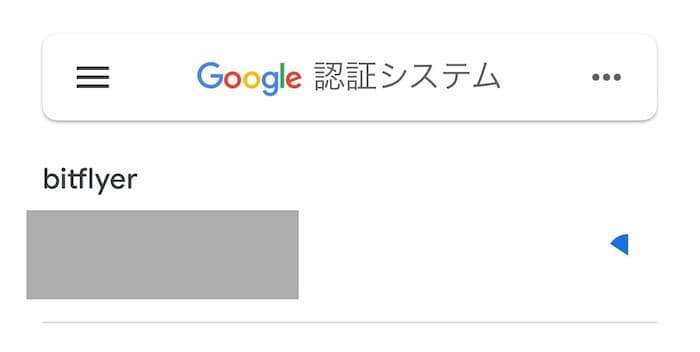
二段階認証をする時の注意点
確認コードの有効期限が数十秒しかないので、早めに入力するようにしましょう!
まとめ:二段階認証でアカウントのセキュリティを強化しよう
今回は、ビットフライヤーで二段階認証を設定する方法を説明しました。
ログインとは別にもう一つ・・・なんて、面倒くさく感じる時もありますよね。
でも仮想通貨はあなたの大事な資産です!
何か起きてしまう前に、二段階認証を設定してセキュリティを強化しましょう。
最後までお読み頂きありがとうございました